Guida per Sapere Come Convertire AVI in YouTube in 5 Modi
Ti sei mai trovato a aver registrato un video con la tua vecchia fotocamera e aver voluto condividerlo su YouTube? È probabile che il video sia salvato in formato AVI, un contenitore comune per dati audio e video. Sebbene YouTube accetti i file AVI, possono verificarsi problemi di compatibilità a causa di codec o altri aspetti tecnici. Per garantire un caricamento fluido, si consiglia di convertire il tuo file AVI in un formato specificamente ottimizzato per YouTube. Questa guida esplora 5 metodi efficaci per convertire AVI nel formato di YouTube, permettendoti di condividere le tue creazioni senza problemi.
Parte 1: Cos'è l'AVI?
L'AVI, acronimo di Audio Video Interleaved, è un formato contenitore multimediale che archivia dati audio e video all'interno di un singolo file. Sviluppato da Microsoft all'inizio degli anni '90, l'AVI ha ottenuto un'ampia adozione grazie alla sua compatibilità con vari sistemi operativi e applicazioni software. Tuttavia, con l'emergere di formati più efficienti come l'MP4, l'uso dell'AVI per il contenuto web è diminuito.
Parte 2: Cos'è YouTube?
YouTube, una piattaforma di condivisione video di proprietà di Google, consente agli utenti di caricare, visualizzare e condividere contenuti video. È diventato un fenomeno globale, fungendo da piattaforma per l'intrattenimento, l'istruzione e la comunicazione. Per garantire una riproduzione fluida su dispositivi diversi e connessioni Internet differenti, YouTube utilizza codec video e audio specifici. Convertire i tuoi file AVI in un formato compatibile con YouTube ottimizza la qualità di riproduzione e evita potenziali errori di caricamento.
Parte 3: Come convertire AVI per YouTube con HitPaw Univd (HitPaw Video Converter)
Tra le varie opzioni disponibili, HitPaw Univd si distingue come una soluzione user - friendly e versatile. Dotato di potenti funzionalità, converte senza sforzo i tuoi file AVI in formati compatibili con YouTube preservando la qualità. Puoi esaminare più da vicino HitPaw Univd nel video qui sotto.
Principali caratteristiche di HitPaw Univd:
- Ampio supporto per i formati: HitPaw supporta una vasta gamma di formati di input e output, inclusi AVI, MP4, MKV, FLV e molti altri, garantendo la compatibilità con le tue esigenze.
- Velocità di conversione incredibilmente elevate: Alimentato dalla tecnologia avanzata di accelerazione hardware, HitPaw offre velocità di conversione eccezionalmente rapide, risparmiandoti tempo prezioso.
- Opzione di conversione senza perdite: Preserva la qualità originale dei tuoi file AVI utilizzando la funzione di conversione senza perdite di HitPaw, ideale per video ad alta risoluzione o per scopi archivistici.
- Elaborazione batch: Converte più file AVI contemporaneamente, semplificando notevolmente il tuo flusso di lavoro e risparmiando tempo.
- Interfaccia utente intuitiva: HitPaw vanta un'interfaccia user - friendly che rende semplice la navigazione anche per i principianti.
Come convertire video utilizzando HitPaw Univd
Passo 1: Scaricare e installare HitPaw Univd
Visita il sito web di HitPaw e scarica il software per il tuo sistema operativo.
Passo 2: Aggiungere i tuoi file AVI
Trascina e rilascia il tuo file AVI o fai clic su "Aggiungi file" per esplorare il tuo computer.

Passo 3: Selezionare il formato di output
Fai clic sul menu a discesa in basso a sinistra e naviga fino alla scheda "Video". Scegli "MP4" come formato di output per ottenere la massima compatibilità con YouTube.

Passo 4: Opzionale: Personalizzare le impostazioni video (per utenti avanzati)
HitPaw offre opzioni avanzate per personalizzare la risoluzione video, il bitrate, la frequenza di fotogrammi e altri parametri. Tuttavia, queste impostazioni sono preconfigurate per una conversione ottimale per YouTube per impostazione predefinita.
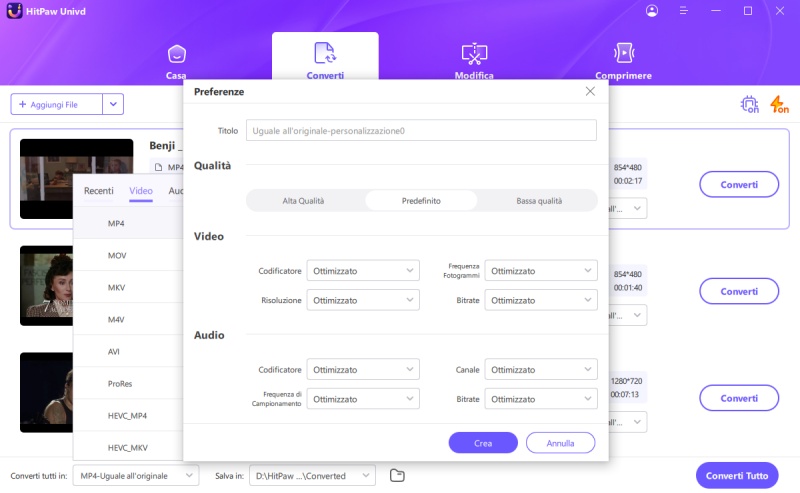
Passo 5: Avviare la conversione
Fai clic sul pulsante "Converti" nell'angolo in basso a destra. HitPaw inizierà a convertire i tuoi file AVI nel formato MP4 compatibile con YouTube.
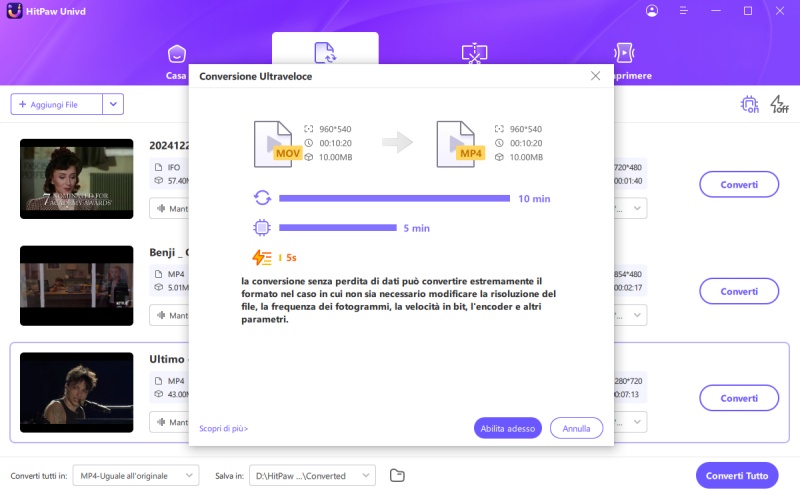
Passo 6: Trovare i file convertiti
Una volta completata la conversione, naviga fino alla scheda "Convertiti" per trovare i tuoi nuovi file MP4 convertiti. Ora puoi caricarli senza problemi su YouTube.

HitPaw offre una versione di prova gratuita con funzionalità limitate, ma la versione completa sblocca tutto il suo potenziale a un prezzo ragionevole.
Parte 4: Altri 4 modi per convertire AVI per YouTube
Ecco quattro metodi alternativi per convertire AVI nel formato di YouTube:
1. Convertitore online
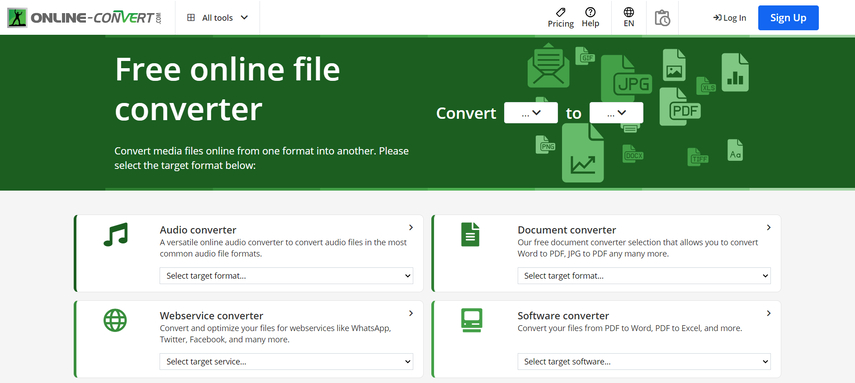
I convertitori online offrono un modo conveniente per convertire file AVI senza dover installare alcun software. Basta caricare il tuo file AVI sul sito web, scegliere il formato di output desiderato (MP4 per YouTube) e avviare il processo di conversione.
Vantaggi:
- Conveniente e accessibile: Non è richiesta l'installazione di software e è accessibile da qualsiasi dispositivo dotato di browser web.
- Spesso gratuito: Molti convertitori online offrono servizi di conversione di base gratuitamente.
Svantaggi:
- Funzionalità limitate: I convertitori online in genere non dispongono di funzionalità avanzate come l'elaborazione batch o le opzioni di personalizzazione.
- Limitazioni sulle dimensioni dei file: Molti convertitori online impongono limiti alle dimensioni dei file che è possibile caricare, il che li rende inadatti per video AVI di grandi dimensioni.
- Problemi di sicurezza: Il caricamento dei tuoi file video su siti web di terze parti solleva problemi di sicurezza, soprattutto per contenuti riservati.
- Velocità di conversione: I convertitori online possono essere lenti, soprattutto per file di grandi dimensioni o a seconda della velocità della tua connessione Internet.
Prezzo:
Sebbene molti convertitori online offrano la conversione di base gratuitamente, alcuni potrebbero richiedere un pagamento per funzionalità premium come una elaborazione più rapida o output ad alta risoluzione.
2. FreeConvert
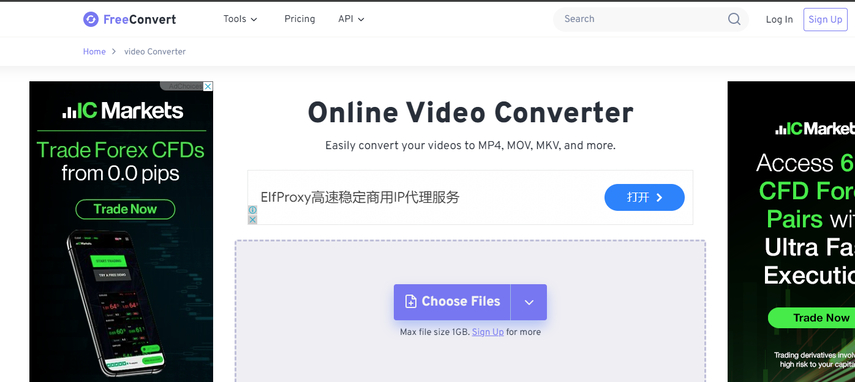
FreeConvert è un popolare convertitore online che supporta vari formati di file, incluso AVI. Offre un'interfaccia user - friendly e consente opzioni di personalizzazione di base come il bitrate e la frequenza di fotogrammi.
Vantaggi:
- Gratuito e user - friendly: È un'opzione gratuita con un'interfaccia semplice.
- Supporto per vari formati: Gestisce una vasta gamma di tipi di file per la conversione.
Svantaggi:
- Funzionalità limitate: Non dispone di funzionalità avanzate come l'elaborazione batch o strumenti di modifica.
- Limitazioni sulle dimensioni dei file: I caricamenti potrebbero essere limitati a specifiche dimensioni di file.
- Velocità di conversione: La velocità di conversione può essere lenta a seconda del carico del server e della connessione Internet.
Prezzo:
Grátuito per le conversioni di base, con piani premium che offrono una elaborazione più rapida e limiti sulle dimensioni dei file maggiori.
3. Wondershare UniConverter
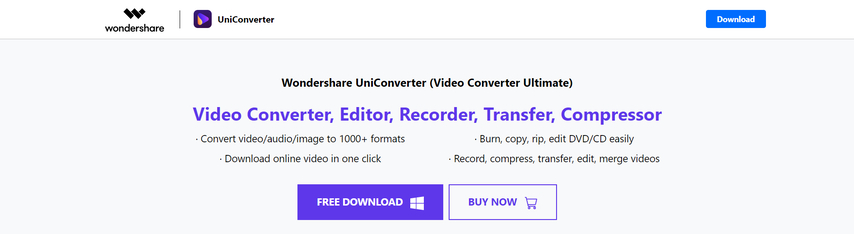
Wondershare UniConverter è una soluzione software completa per la modifica e la conversione di video. Supporta un'ampia gamma di formati, incluso AVI, e offre funzionalità avanzate come strumenti di modifica, elaborazione batch e integrazione di sottotitoli.
Vantaggi:
- Richi di funzionalità: Offre capacità di modifica video insieme alle funzionalità di conversione.
- Elaborazione batch: Semplifica il tuo flusso di lavoro convertendo più file contemporaneamente.
- Funzionalità aggiuntive: Include strumenti per la modifica, la compressione e la gravazione di video.
Svantaggi:
- Costoso: Wondershare UniConverter richiede una sottoscrizione a pagamento per la piena funzionalità.
- Curva di apprendimento più ripida: L'ampio insieme di funzionalità potrebbe richiedere del tempo da imparare per i nuovi utenti.
Prezzo:
Comincia con un piano di sottoscrizione mensile a pagamento.
4. Freemake
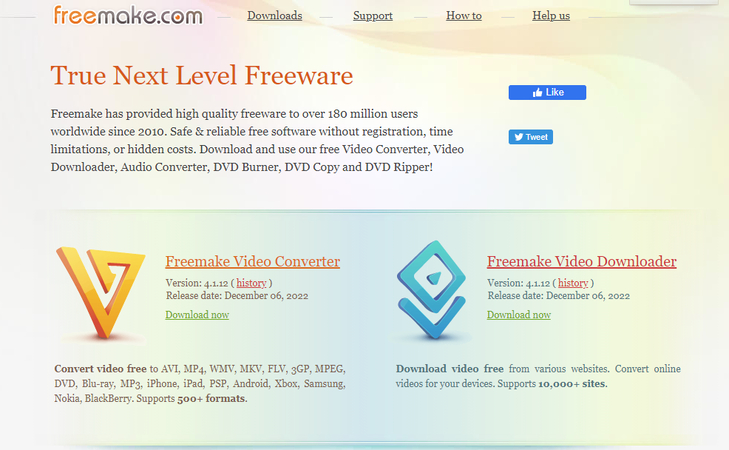
Freemake è un software di conversione video gratuito con un'interfaccia user - friendly. Consente opzioni di modifica di base e supporta vari formati, incluso AVI.
Vantaggi:
- Gratuito e user - friendly: È un'opzione gratuita con un'interfaccia semplice e facile da navigare.
- Funzionalità di modifica: Offre strumenti di modifica di base per il taglio e l'aggiunta di effetti.
Svantaggi:
- Funzionalità limitate: Non dispone di funzionalità avanzate come l'elaborazione batch o strumenti di modifica di alta qualità.
- Potenziale presenza di software indesiderato: Le versioni gratuite di Freemake potrebbero includere software aggiuntivo indesiderato durante l'installazione.
Prezzo:
Grátuito, con una versione premium che offre funzionalità aggiuntive e rimuove i rischi di software indesiderato.
Domande frequenti
Q1. Posso convertire i video di YouTube in formato AVI?
A1. Sebbene i metodi discussi in questa guida si concentrino sulla conversione da AVI al formato di YouTube, è importante notare che il download diretto di video da YouTube spesso viola i loro termini di servizio. Tuttavia, diversi strumenti di terze parti affermano di convertire i video di YouTube in formato AVI. Fai attenzione quando usi tali strumenti, poiché potrebbero essere poco affidabili o contenere malware.
Q2. Quale metodo è il migliore per convertire AVI per YouTube?
A2.
Il miglior metodo dipende dalle tue esigenze e preferenze specifiche. Ecco un rapido riassunto:
Conclusione
Convertire i tuoi file AVI in un formato compatibile con YouTube garantisce un'esperienza di caricamento fluida e riuscita. Questa guida ti ha fornito le conoscenze sui formati AVI e YouTube e ha presentato 5 metodi efficaci per la conversione. Per velocità, qualità e funzionalità avanzate eccezionali, HitPaw Univd si distingue come la soluzione consigliata. Indipendentemente dal metodo scelto, scegli l'opzione che meglio si adatta al tuo livello di comfort, alle esigenze del tuo progetto e al tuo budget. Con lo strumento giusto, puoi convertire senza sforzo le tue creazioni in formato AVI e condividerle con il mondo su YouTube.






 HitPaw FotorPea
HitPaw FotorPea HitPaw VikPea
HitPaw VikPea  HitPaw VoicePea
HitPaw VoicePea
Condividi questo articolo:
Seleziona la valutazione del prodotto:
Joshua Hill
Caporedattore
Lavoro come libero professionista da più di cinque anni. Mi colpisce sempre quando scopro cose nuove e conoscenze aggiornate. Penso che la vita sia sconfinata, ma io non conosco limiti.
Vedi tutti gli articoliLascia un Commento
Crea il tuo commento per gli articoli di HitPaw